
Bitta Android smartfonini boshqasiga o'zgartirganda, bir xil OS ustida ishlayotganda, ma'lumot uzatilishi bilan bog'liq muammolar ro'y bermasligi kerak. Ammo ma'lumotlar turli operatsion tizimlardagi qurilmalar o'rtasida uzatilgan bo'lsa, masalan, Android bilan iOII-da? Jiddiy muammolarsiz harakat qilish mumkinmi?
IOS-da Android bilan ma'lumotlarni uzatish
Yaxshiyamki, ikkala OS ishlab chiqaruvchilar foydalanuvchi ma'lumotlarini qurilmalar o'rtasida o'tkazish imkoniyatini berishdi. Buning uchun maxsus dasturlar yaratildi, ammo siz uchinchi tomon yo'llaridan foydalanishingiz mumkin.1-usul: iOS-ga o'tish
IOSga o'tish - bu Apple-dagi maxsus dastur bo'lib, Android-dan iOS-ga ma'lumotlarni uzatish uchun mo'ljallangan. Uni Google Play-da Android va iOS uchun ilovasida yuklab olishingiz mumkin. Ikkala holatda ham dasturni bepul yuklab oling va undan foydalaning.
Download Bolalar - Nega unday qilding sen
Sizlarni shu tarzda amalga oshirish uchun siz ba'zi muhim ma'lumotlarni olish uchun siz ba'zi talablarni bajarishingiz kerak:
- Ikkala qurilmada ikkala qurilmada siz o'rnatilishi kerak;
- Android versiyasi 4.0 dan past bo'lmasligi kerak;
- IOS versiyasi - 9 dan past emas;
- IPhone barcha foydalanuvchi ma'lumotingizni qabul qilish uchun etarli bo'sh joy bo'lishi kerak;
- Ikkala qurilmada batareyalarni to'liq zaryadlash yoki ularni zaryadlashda saqlash tavsiya etiladi. Aks holda, energiya zaxiralari etarli bo'lmasligi mumkin. Ma'lumotlar uzatish jarayonini buzish tavsiya etilmaydi;
- Internet-trafikda haddan tashqari yukni oldini olish uchun Wi-Fi ulanishidan foydalanish tavsiya etiladi. To'g'ri uzatish uchun Wi-Fi-dan foydalanishi mumkin bo'lgan boshqa dasturlarni o'chirish maqsadga muvofiqdir;
- Ikkala qurilmada ikkala qurilmada "Samolyotlar" rejimini yoqish tavsiya etiladi, chunki ma'lumotlar uzatish hatto qo'ng'iroqni yoki yuborishni to'xtatishi mumkin.
Tayyorgarlik bosqichi tugagach, siz to'g'ridan-to'g'ri Kontaktlarni topshirishga davom etishingiz mumkin:
- Ikkala qurilmani Wi-Fi-ga ulang.
- IPhone-da, agar siz uni birinchi marta ishga tushirsangiz, "Android" variantini tanlang. Agar siz tiklash menyusida ko'rinmasa, ehtimol qurilma ilgari ishlatilgan va unga sozlamalarni tiklashingiz kerak. Faqat kerakli menyu paydo bo'ladi.
- Android apparatlarida iOS-ga ko'chib o'ting. Arizada qurilma parametrlariga kirishni va fayl tizimiga kirishni talab qiladi. Ularga bering.
- Endi siz alohida oynada dastur litsenziya shartnomasiga roziligingizni tasdiqlashingiz kerak.
- Jamoli kod oynasi ochilib, siz "Keyingi" ni bosing. Shundan so'ng, Android qurilmasi iPhone-ni konjugae qidirishni boshlaydi.
- Dastur iPhone-ni topganda, tekshiruv kodi uning ekranida ko'rsatiladi. Android smartfonida siz ushbu raqamlarning kombinatsiyasini qayta yozishingiz kerak bo'lgan maxsus oyna ochadi.
- Endi bu faqat siz o'zingiz kerak bo'lgan ma'lumotlarni belgilashda davom etadi. Siz deyarli barcha barcha ma'lumotlarni uzatish bozori va ulardagi ma'lumotlar bundan mustasno.
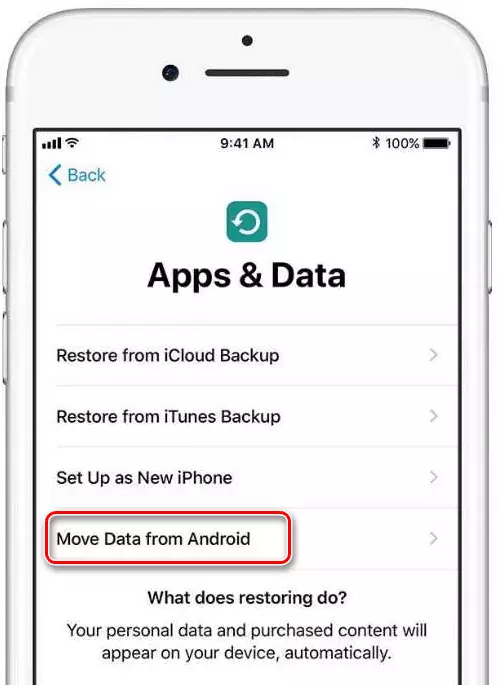
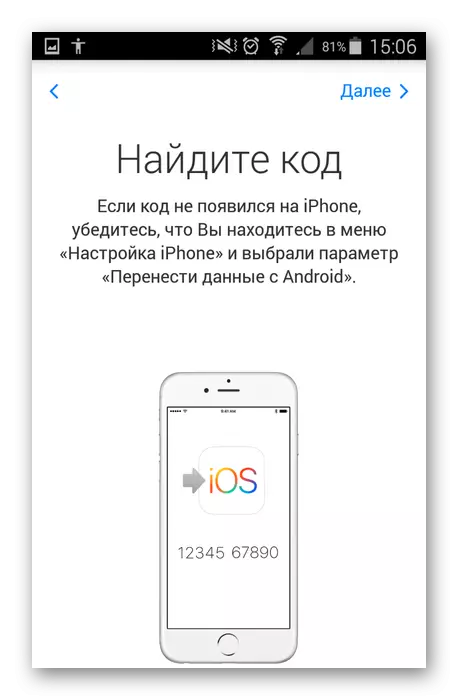


Ma'lumot uzatishning ushbu usuli eng maqbul va to'g'ri, ammo har doim ham normal ishlamaydi. IPhone-dagi ba'zi ma'lumotlar namoyish etilmasligi mumkin.
2-usul: Google Drive
Google Drive - bu Google-dan bulutli do'kon, u erda Android qurilmasining barcha ma'lumotlar muvaffaqiyatli nusxa ko'chirilishi mumkin. Ushbu saqlash ham Apple qurilmalariga borishi mumkin. Usulning mohiyati telefonda zaxira nusxalarini yaratish va ularni Google bulutini saqlash va keyin iPhone-ga o'tkazish.
Masalan, Android telefonda kontaktlarning zaxira nusxalarini yaratishga imkon beradigan foydali xususiyatga ega. Agar biron sababga ko'ra siz o'rnatilgan tizim xususiyatlaridan foydalana olmasangiz, siz uchinchi tomon dasturlaridan foydalanishingiz yoki kompyuterdan foydalanishingiz mumkin.
Batafsil: Qanday qilib kontaktlarni Android-dan kompyuterga o'tkazish
Yaxshiyamki, yangi iOS versiyalarida pul o'tkazmasi Google hisobi telefoniga bog'langan holda amalga oshirilishi mumkin. Avval Android qurilmasida sinxronizatsiya sozlashingiz kerak:
- "Sozlamalar" ga o'ting.
- Keyin "Hisob qaydnomalari" ga o'ting. Alohida parametr o'rniga siz biriktirilgan hisoblar bilan maxsus blokga ega bo'lishingiz mumkin. Bu erda siz "Google" yoki "sinxronizatsiya" ni tanlashingiz kerak. Agar u erda oxirgi bo'lsa, uni tanlang.
- "Sinxronizatsiya yoqilgan" mahsulotida "Sinxronizatsiya" ga o'tish yoqilgan joyni joylashtiring.
- Ekranning pastki qismidagi sinxronlashtirish tugmachasini bosing.

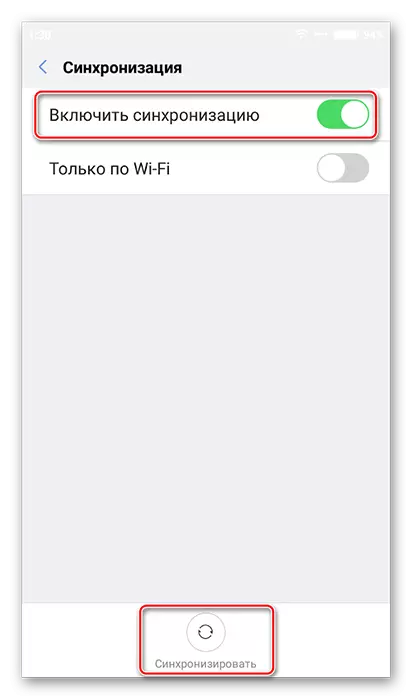
Endi siz Google hisob qaydnomasini iPhone-ga bog'lab qo'ydingiz:
- IOS-da "Sozlamalar" ga o'ting.
- U erda "pochta, manzillar, kalendarlar" elementini toping. Unga boring.
- "Hisob qaydnomalari" bo'limida "Hisob qaydnomasini qo'shish" ni bosing.
- Endi smartfonga bog'langan Google hisob qaydnomangiz ma'lumotlarini kiritishingiz kerak. Qurilmalar sinxronlashtirilgan, kontaktlar, belgilar, belgilar, belgilar, eslatmalar va boshqa boshqa foydalanuvchilarga tegishli iOS ilovasida ko'rish mumkin.
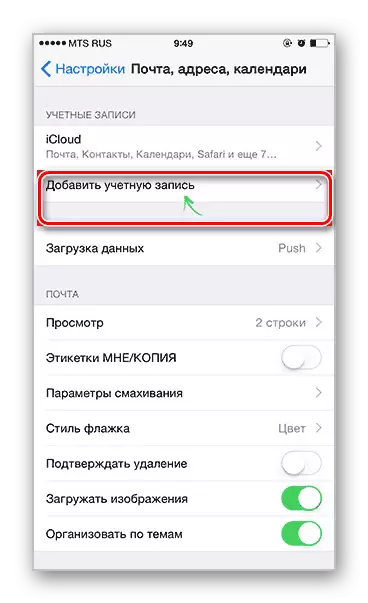
Musiqa, fotosuratlar, arizalar, hujjatlar va boshqalar. Biz qo'lda o'tkazishimiz kerak. To'g'ri, protsedurani soddalashtirish uchun maxsus dasturlardan foydalanish mumkin. Masalan, Google fotosurati. Ikkala qurilmada ham yuklab olish kerak bo'ladi va keyin bir xil hisob qaydnomasini kiritish orqali sinxronlashtirishni amalga oshirish kerak bo'ladi.
3-usul: kompyuter orqali o'tish
Ushbu usul Android-dan foydalanuvchi ma'lumotlarini kompyuterga va iPunes bilan birga iPhone-ga yuborishni anglatadi.
Agar Android-dan fotosuratlar, musiqa va hujjatlarni kompyuterga o'tkazishda, odatda, muammolar, keyin esa aloqalarni uzatish bilan shug'ullansa, ularda hech qanday muammo bo'lmaydi. Yaxshiyamki, bu ham bir necha jihatdan va nisbatan tezda amalga oshirilishi mumkin.
Barcha ma'lumotlar ma'lumot uzatilgandan so'ng, siz iPhone-ga o'tkazishni davom ettirishingiz mumkin:
- Biz iPhone-ni kompyuter bilan bog'laymiz. Android-dagi smartfon allaqachon kompyuterdan o'chirilishi mumkin.
- ITunes kompyuterga o'rnatilishi kerak. Agar yo'q bo'lsa, Apple-ni rasmiy saytdan yuklab oling va o'rnating. Agar mavjud bo'lsa, uni ishga tushiring va qurilma dastur tomonidan ishga tushirilguncha kuting.
- Masalan, kompyuterdan kompyuterdan iPhone-ga qanday topshirishingiz mumkinligini ko'rib chiqing. Boshlash uchun, eng yaxshi menyuda joylashgan "Fotosurat" punktiga o'ting.
- Kerakli toifalarni tekshiring va "Explorer" da fotosuratlarni tanlang.
- Nusxalash tartibini faollashtirish uchun "Qo'llash" tugmasini bosing.

Android-dan foydalanuvchi ma'lumotlarini iPhone-da o'tkazishda hech qanday qiyin narsa yo'q. Agar kerak bo'lsa, taklif qilingan usullarni birlashtirish mumkin.
